2018adalah salah satu permainan video survival multiplayer yang terkenal oleh FacePunch Studios yang telah menerima banyak ulasan positif di Steam. Dalam tajuk ini, pemain perlu bertahan hingga terakhir dari semua kemungkinan dan menguruskan perlindungan serta makanan dari hidupan liar pulau yang mungkin kelihatan mudah tetapi agak sukar untuk terus bersama rakan sepasukan anda. Sementara itu, beberapa pemain karat menghadapiIsu semasa menyertai pelayan.
Sekarang, jika anda juga salah seorang mangsa untuk menghadapi masalah sedemikian maka pastikan untuk mengikuti panduan penyelesaian masalah ini untuk menyelesaikannya. Pelbagai laporan mendakwa bahawa permainan karat terhempas pada permulaan dan ketika cuba menyertai pelayan dalam talian. Nah, bahagian yang menyedihkan adalah bahawa ia adalah permainan video berbilang pemain sahaja. Sekiranya anda menghadapi, maka tidak ada cara lain untuk masuk ke dalam permainan melainkan anda menyelesaikan masalah secara manual.
Mengapa Rust terhempas ketika menyertai pelayan?
Bercakap tentang masalah yang terhempas semasa menyertai pelayan permainan, nampaknya terdapat beberapa sebab yang mungkin berlaku, seperti ketidakcocokan konfigurasi PC, pemandu grafik yang sudah lapuk, versi Windows yang sudah lapuk, pemandu rangkaian yang sudah lapuk, versi yang sudah lama dan tidak dapat ditangani,
Di samping itu, isu-isu dengan aplikasi permulaan, antivirus atau isu-isu menyekat keselamatan, isu berkaitan prestasi, konflik dengan memori maya, dan lebih banyak juga boleh mencetuskan kemalangan ketika masuk ke dalam proses pembuatan jodoh.
Betulkan: karat terhempas ketika menyertai pelayan
Nasib baik, di sini kami telah berkongsi beberapa penyelesaian yang berpotensi untuk anda yang harus berguna. Jadi, tanpa membuang masa lagi, mari masuk ke dalamnya.
1. Periksa keperluan sistem
Pertama, anda perlu menyemak keperluan sistem di bawah yang diperlukan untuk menjalankan permainan karat dengan betul pada komputer Windows anda. Konfigurasi sistem yang tidak serasi tidak akan menjalankan permainan dengan lancar dan mungkin mencetuskan beberapa isu dalam kebanyakan senario.
Keperluan Sistem Minimum:
- Memerlukan sistem pemproses dan operasi 64-bit
- OS:Windows 8.1 64bit
- Pemproses:Intel Core i7-3770 / AMD FX-9590 atau lebih baik
- Memori:10 GB RAM
- Grafik:GTX 670 2GB / AMD R9 280 Lebih baik
- DirectX:Versi 11
- Rangkaian:Sambungan Internet Jalur Lebar
- Penyimpanan:Ruang 20 GB tersedia
- Nota Tambahan:SSD sangat disyorkan atau diharapkan lebih lama daripada purata masa beban
Keperluan sistem yang disyorkan:
- Memerlukan sistem pemproses dan operasi 64-bit
- OS:Windows 10 64bit
- Pemproses:Intel Core i7-4690K / AMD Ryzen 5 1600
- Memori:16 GB RAM
- Grafik:GTX 980 / AMD R9 Fury
- DirectX:Versi 12
- Rangkaian:Sambungan Internet Jalur Lebar
- Penyimpanan:Ruang 20 GB tersedia
- Nota Tambahan:SSD sangat disyorkan
2. Jalankan permainan karat sebagai pentadbir
Anda juga harus menjalankan Fail Executable Game Rust sebagai pentadbir pada sistem untuk membolehkan akses Kawalan Akaun Pengguna (UAC). Ia pada dasarnya menghalang permohonan untuk dijalankan dengan betul jika keizinan yang diperlukan tidak diberikan. Anda boleh mengikuti langkah -langkah di bawah untuk memberikan kebenaran.
- Klik kananpadaKaratPermohonan pada PC anda.
- PilihSifat> Klik padaKeserasiantab.
- Pastikan untuk mengklik padaJalankan program ini sebagai pentadbirkotak semak untuk memilihnya.
- Setelah selesai, klik padaMemohon> Kemudian pilihOkuntuk menyimpan perubahan.
Pastikan untuk melakukan langkah yang sama untuk klien Steam juga. Ia akan membantu Pelancar Steam untuk menjalankan permainan tanpa sebarang gangguan dari UAC.
3. Kemas kini Pemacu Grafik
Anda harus sentiasa menyemak dan mengemas kini pemacu grafik ke versi terkini untuk mengelakkan potensi bug, gangguan, dan masalah ketidakserasian. Pemandu GPU yang sudah lapuk mungkin mencetuskan isu pelancaran program yang diperlukan sumber grafik untuk berjalan lancar pada sistem Windows. Anda boleh mengikuti langkah -langkah di bawah untuk berbuat demikian:
- TekanMenang+xkunci untuk membukaMenu pautan cepat.
- Klik padaPengurus Perantidari senarai.
- Dklik-klikpadaPaparan penyesuaikategori untuk mengembangkan senarai.
- Sekarang,klik kananpada nama kad grafik khusus.
- PilihKemas kini pemacu> PilihCari secara automatik untuk pemandu.
- Jika kemas kini tersedia, ia akan memuat turun dan memasang versi terkini secara automatik.
- Tunggu untuk melengkapkan> reboot komputer anda untuk menggunakan perubahan.
Sebagai alternatif, anda boleh memuat turun versi pemacu grafik terkini secara manual dan memasangnya di PC melalui laman web rasmi. Pastikan untuk memuat turun fail pemacu grafik masing -masing ke model kad grafik dan pengeluar anda. Pengguna Kad Grafik NVIDIA boleh mengemas kini aplikasi Pengalaman GeForce melaluiTapak Rasmi NVIDIAdan pengguna kad grafik AMD boleh melawatLaman web AMDuntuk yang sama. Pada masa yang sama,Pengguna Intel Graphics boleh melawat di sini.
4. Gunakan kad grafik khusus
Kemungkinan besar anda tidak menggunakan kad grafik luaran yang berdedikasi pada sistem anda untuk menjalankan permainan karat dan itulah sebabnya permainan mencari masalah dengan melancarkan atau menyambung ke pelayan. Pastikan untuk mengikuti langkah -langkah di bawah untuk menggunakan kad grafik khusus pada mesin Windows anda (jika ada). Sekiranya dalam kes, anda adalah komputer riba maka tidak perlu mengikuti kaedah ini.
Untuk NVIDIA GPU:
- Klik kanandi skrin kosong desktop> KlikPanel Kawalan NVIDIA.
- Klik padaTetapan 3D> PilihUrus tetapan 3Ddi panel kiri.
- PilihTetapan programtab.
- PilihKaratDari senarai drop-down.
- Sekarang, pilih aPemproses NVIDIA berprestasi tinggi.
- Simpan perubahan dan reboot PC untuk menggunakan perubahan.
Untuk AMD GPU:
- Klik kanandi skrin kosong desktop> PilihTetapan AMD RadeonDari menu konteks.
- Sekarang, klik padaSistem> PilihGrafik boleh ditukar.
- Pastikan untuk menyimpan perubahan dan reboot PC untuk menggunakan perubahan.
5. Kemas kini Rust
Jika anda belum mengemas kini permainan karat anda untuk sementara waktu dan mempunyai beberapa masalah dengan melancarkan atau menyambung ke pelayan maka pastikan untuk mengikuti langkah -langkah di bawah untuk mengemas kini versi Patch Permainan ke versi terkini. Versi permainan yang sudah lapuk mungkin mencetuskan pelbagai konflik yang tidak dapat kita tolak.
- BukaWappelanggan> pergi kePerpustakaan.
- Klik padaKaratDari pane kiri> ia akan mencari kemas kini yang tersedia secara automatik.
- Sekiranya terdapat kemas kini yang tersedia, klik padaKemas kini.
- Tunggu beberapa waktu untuk memasang kemas kini.
- Setelah selesai, keluar dari peluncur stim, dan reboot PC.
6. Sahkan dan pembaikan fail permainan
Kadang -kadang masalah dengan fail permainan yang rosak atau hilang di PC mungkin banyak menyusahkan anda dengan permainan melancarkan dan menyambung ke pelayan. Mengesahkan dan membaiki fail permainan yang dipasang pada sistem disyorkan dengan mengikuti langkah -langkah di bawah untuk menyelesaikan beberapa isu.
- LancarkanWapPelanggan> KlikPerpustakaan.
- Klik kananpadaKaratDari senarai permainan yang dipasang.
- Klik padaSifat> Pergi keFail tempatan.
- Klik padaSahkan integriti fail permainan.
- Anda perlu menunggu proses sehingga selesai.
- Setelah selesai, reboot PC anda untuk menggunakan perubahan.
7. Latar belakang yang rapat tugas menjalankan tugas
Nah, anda harus tahu bahawa beberapa tugas atau program yang dijalankan latar belakang yang tidak perlu pada sistem mungkin mengambil banyak sumber sistem O seperti penggunaan CPU/memori yang dapat mengurangkan persembahan sistem. Oleh itu, anda sentiasa boleh menyemak tugas -tugas latar belakang yang tidak perlu dan menutupnya dengan mengikuti langkah -langkah di bawah untuk membebaskan beberapa sumber sistem.
- TekanCtrl+Shift+Esckunci untuk membukaPengurus Tugas.
- Klik padaProsesTab> Klik pada tugas tertentu yang memakan sumber yang lebih tinggi.
- Sekarang, klik padaTugas akhiruntuk menutup yang sama.
- Lakukan langkah yang sama untuk setiap tugas yang tidak perlu satu demi satu.
- Setelah selesai, mulakan semula PC anda untuk menggunakan perubahan.
8. Kemas kini Windows
Versi sistem yang sudah lapuk boleh menyebabkan masalah dengan pelancaran program, prestasi sistem, sambungan dengan perkhidmatan dalam talian, dan banyak lagi. Anda boleh mengikuti langkah -langkah di bawah untuk dengan mudah menyemak kemas kini Windows secara manual dan memasang versi terkini.
- TekanMenang+ikunci untuk membukaTetapan Windowsmenu.
- Klik padaKemas kini & Keselamatan> Klik padaKemas kini Windows.
- PilihPeriksa kemas kini> Sekiranya kemas kini tersedia, pilihMuat turun dan pasang.
- Tunggu proses menyelesaikan dan reboot PC untuk menggunakan perubahan.
9. Pasang semula DirectX (terkini)
Dalam sesetengah kes, versi DirectX yang hilang atau ketinggalan zaman juga boleh berlaku pelbagai masalah dengan permainan melancarkan dan menyambung ke pelayan. Anda harus memasang semula versi DirectX pada komputer anda dari laman web rasmi Microsoft. Muat turun dan pasang pakej dari wizard pemasang. Ingat bahawa anda memerlukan DirectX 12 atau ke atas untuk menjalankan permainan karat dengan betul.
10. Lumpuhkan Program Firewall Windows atau Antivirus
Kadang -kadang program antivirus atau perlindungan firewall anda pada sistem Windows boleh menghalang fail permainan daripada menyambung ke pelayan yang berterusan dan mungkin menghalang aplikasi daripada melancarkan dengan betul. Ia sangat disyorkan untuk melumpuhkan perlindungan keselamatan buat sementara waktu dan kemudian periksa isu itu lagi.
- Klik padaMula menu> JenisFirewall.
- PilihWindows Defender Firewalldari hasil carian.
- Sekarang, klik padaHidupkan atau mematikan Firewall Windows DefenderDari panel kiri.
- Halaman baru akan dibuka> pilihMatikan Windows Defender Firewall (tidak disyorkan)pilihan untuk kedua -duaTetapan Rangkaian Swasta & Awam.
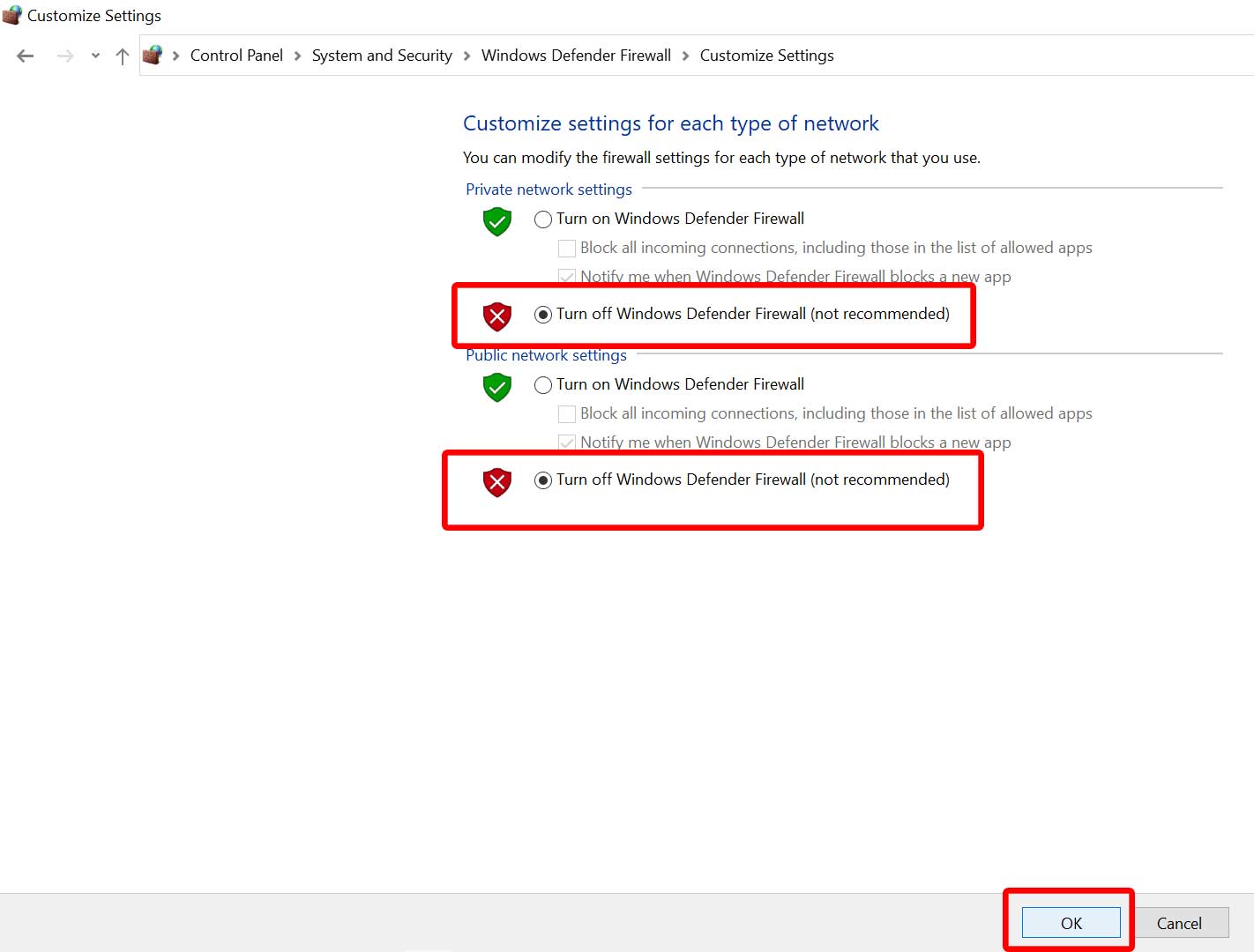
- Setelah dipilih, klik padaOkuntuk menyimpan perubahan.
- Akhirnya, mulakan semula komputer anda.
Seterusnya, anda perlu melumpuhkan perlindungan keselamatan Windows pada PC. Untuk berbuat demikian:
- TekanMenang+ikunci untuk membukaTetapan Windowsmenu.
- Klik padaKemas kini & Keselamatan> Klik padaKeselamatan WindowsDari panel kiri.
- Sekarang, klik padaBuka keselamatan Windowsbutang.
- Pergi kePerlindungan virus & ancaman> Klik padaMengurus Tetapan.
- Anda mestimatikanThePerlindungan masa nyatapilihan.
- Apabila diminta, klik padaYauntuk meneruskan.
Catatan:Anda juga boleh mematikanperlindungan yang dihantar awan danPerlindungan Tamperdari Windows Defender jika anda mahu.
11. Tetapkan prestasi tinggi dalam pilihan kuasa
Kemungkinan besar bahawa entah bagaimana mesin anda tidak berfungsi dengan baik kerana pilihan pengurusan kuasa yang seimbang. Pilihan pengurusan kuasa yang seimbang pada dasarnya menghalang penggunaan kuasa tambahan dan menawarkan prestasi seimbang dalam penggunaan sehari-hari. Tetapi jika anda seorang pemain video tegar dan tidak mahu berkompromi dengan prestasi maka anda boleh mengikuti langkah-langkah di bawah untuk menetapkan pilihan kuasa ke mod prestasi tinggi.
- Klik padaMula menu> JenisPanel kawalandan membukanya dari hasil carian.
- Pergi kePerkakasan dan bunyi> PilihPilihan Kuasa.
- Klik padaPrestasi tinggiuntuk memilihnya.
- Pastikan reboot PC untuk menggunakan perubahan.
12. Lakukan boot yang bersih
Sesetengah aplikasi dan perkhidmatan mereka mungkin bermula secara automatik semasa boot sistem segera. Dalam hal ini, aplikasi atau perkhidmatan tersebut pasti akan menggunakan banyak sambungan internet serta sumber sistem. Jika anda juga merasa sama, pastikan untuk melakukan boot bersih pada komputer anda untuk memeriksa isu tersebut. Untuk melakukan itu:
- TekanMenang+rkunci untuk membukaJalankanKotak dialog.
- Jenismsconfigdan memukulMasukkanuntuk dibukaKonfigurasi sistem.
- Pergi kePerkhidmatantab> PilihSembunyikan semua perkhidmatan Microsoftkotak semak.
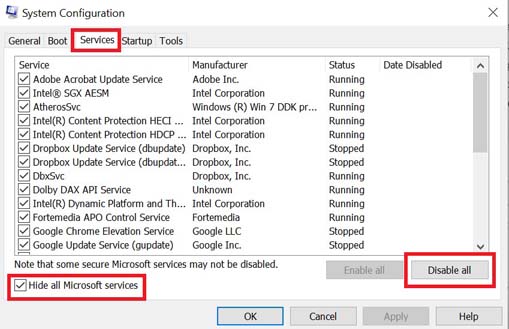
- Klik padaLumpuhkan semua> Klik padaMemohonDan kemudianOkuntuk menyimpan perubahan.
- Sekarang, pergi kePermulaanTab> KlikPengurus Tugas Terbuka.
- Pergi kePermulaanTab dalam Pengurus Tugas.
- Klik pada tugas tertentu yang mempunyai kesan permulaan yang lebih tinggi.
- Setelah dipilih, klik padaLumpuhkanuntuk mematikannya dari proses permulaan.
- Lakukan langkah yang sama untuk setiap program yang mempunyai kesan permulaan yang lebih tinggi.
- Setelah selesai, pastikan untuk reboot PC anda untuk menggunakan perubahan.
13. Cuba melumpuhkan aplikasi Overlay
Kemungkinan besar bahawa beberapa aplikasi overlay mungkin mencetuskan isu permainan atau isu prestasi. Anda harus mematikannya untuk menyelesaikan masalah dengan mengikuti langkah -langkah di bawah:
Lumpuhkan Overlay Steam:
- BukaWappelanggan> pergi kePerpustakaan.
- Klik kananpadaKarat> Klik padaSifat.
- Klik padaDayakan overlay stim semasa dalam permainandi bawahUmumtab untuk nyahtanda.
Lumpuhkan Overlay Discord:
- LancarkanPerselisihanaplikasi> klik padaikon geardi bahagian bawah.
- Klik padaOverlaydi bawahTetapan aplikasi>HidupkanTheDayakan overlay dalam permainan.
- Klik padaPermainanTab> PilihKarat.
- Akhirnya,matikanTheDayakan overlay dalam permainantogol.
- Pastikan reboot PC anda untuk menggunakan perubahan.
Lumpuhkan Bar Permainan Xbox:
- TekanMenang+iKekunci untuk dibukaTetapan Windows.
- Klik padaPermainan> Pergi keBar permainan> MatikanRakam klip permainan, tangkapan skrin, dan siaran menggunakan bar permainanpilihan.
Sekiranya dalam kes, anda tidak dapat mencari pilihan bar permainan Xbox, cari untuk menu tetapan Windows.
Lumpuhkan NVIDIA GeForce Experience Overlay:
- LancarkanPengalaman Nvidia Geforceaplikasi> pergi keTetapan.
- Klik padaUmumtab>LumpuhkanTheOverlay dalam permainanpilihan.
- Akhirnya, mulakan semula PC untuk menggunakan perubahan dan peluncurkan permainan.
Juga, ingatlah bahawa anda harus melumpuhkan beberapa aplikasi overlay lain seperti MSI Afterburner, Rivatuner, perisian RGB, atau mana-mana aplikasi overlay pihak ketiga yang lain yang berjalan di latar belakang selalu.
14. Opt-Out of Steam Beta
Menurut beberapa pengguna Steam yang terjejas, mendaftar untuk program Beta Steam boleh menyebabkan konflik atau masalah sambungan pelayan. Anda harus memilih keluar dari program Beta Steam dengan mengikuti langkah -langkah di bawah untuk memeriksa sama ada yang membantu atau tidak. Untuk berbuat demikian:
- Buka andaPelanggan Steam> Klik padaWapDari sudut kiri atas.
- Sekarang, klik padaTetapandari senarai> pilihAkaunmenu dari sebelah kiri.
- Klik padaPerubahanbutang di bawah penyertaan beta.
- PilihTiada-memilih keluar dari semua program betaDari senarai drop-down.
- Setelah selesai, reboot klien Steam.
15. Tetapkan pertalian CPU melalui Pengurus Tugas
Anda boleh cuba menyediakan pertalian CPU melalui Pengurus Tugas jika pemproses anda menjalankan seni bina teras 6-12. Tetapkan pertalian CPU dengan mengikuti langkah -langkah di bawah dengan sewajarnya untuk mengurangkan titisan bingkai atau penyerang dalam permainan.
- TekanCtrl+Shift+EscKekunci untuk dibukaPengurus Tugas.
- Sekarang, klik padaPerinciantab>Klik kananpadaKaratproses.
- Klik padaTetapkan Affinity> Secara manualTickmarkteras CPU untuk digunakan sebagaiCPU 0, 1, 2, 3.
- Klik padaOkuntuk menyimpan perubahan.
- Anda juga harus reboot PC untuk menggunakan perubahan.
16. Meningkatkan memori maya
Jika tiada kaedah yang berfungsi untuk anda, pastikan untuk meningkatkan memori maya secara manual di PC dengan mengikuti langkah -langkah di bawah untuk mengesahkan sama ada RAM maya berfungsi dengan baik dengan permainan karat.
- BukaPanel kawalandari tingkapMula menu> Pergi keSistem.
- Klik padaTetapan Sistem Lanjutan> Pergi keLanjutantab.
- BukaTetapandi bawahPrestasi> Klik padaLanjutantab.
- Klik padaPerubahandi bawahMemori maya.
- Sekarang, klik padaLumpuhkanDi sebelahMengurus saiz fail paging secara automatik untuk semua pemandupilihan.
- Maka anda perlu memilih aSaiz tersuai> TaipkanNilai yang lebih tinggi dari saiz ram sebenar anda dalam kedua -dua saiz awal dan maksimum. [Sebagai contoh, jika anda telah 8GB RAM maka input 12000 MB]
Catatan:Sila masukkan nilai RAM dalam saiz MB. 1GB bermaksud 1024MB dalam penyimpanan. Jadi, lakukan dengan sewajarnya, dan gunakan C: Drive di mana tingkap dipasang.
- Klik padaOkUntuk menyimpan perubahan dan mulakan semula PC anda.
- Setelah selesai, anda boleh reboot PC untuk menggunakan perubahan.
Itu sahaja, lelaki. Kami menganggap panduan ini membantu anda. Untuk pertanyaan lanjut, anda boleh mengulas di bawah.
